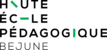Ce document vous explique pas à pas comment partager un Google Forms de manière correcte et comment limiter l'accès du Forms uniquement aux utilisateurs de la HEP-BEJUNE
Changer les paramètres d'accès au formulaire et de droits de modification
Pour gérer le partage d'un formulaire Google, le plus simple est de cliquer directement sur le bouton "partager", situé juste à gauche du bouton "Publier". Un menu avec différentes options apparaitra.

Partager le Google Forms à un collaborateur
Sur cette interface, vous pouvez gérer tout type de partage. Le premier moyen de partager un Forms, est d'ajouter directement une personne avec son mail. Vous pouvez simplement insérer le mail de la personne à qui vous souhaitez partager le formulaire, ou alors simplement écrire son nom si c'est une personne qui possède une adresse mail HEP.

Vous pouvez ensuite envoyer ou non une alerte à la personne à qui vous partagez le formulaire, envoyer un message lors du partage et gérer ses droits sur le formulaire.
- Répondant : Uniquement le droit de remplir formulaire
- Éditeur : Peut modifier les paramètres et les questions du formulaire

Vous pourrez ensuite gérer les droits d'accès sur la fenêtre précédente dans la partie "Utilisateurs avec accès".

Accès général du Google Forms (Répondant)
Sur la partie "Accès général", il est possible de spécifier si vous voulez que le lien de partage du formulaire fonctionne uniquement pour les gens ayant une adresse HEP-BEJUNE.

Pour confirmer les modifications effectuées, cliquez sur le bouton "OK".

Publier et partager le formulaire
Pour ensuite partager formulaire, il vous suffit d'appuyer sur le bouton violet "Publier" situé en haut à droite de la page internet Google Forms


Vous pouvez ensuite copier le lien que vous pourrez partager aux destinataires du formulaire en cliquant sur le bouton "Copier le lien pour les répondants"